목차

[Python]tkinter 그리드 빈 칸 만들기: 함수 정의 설명
grid 사용법에 대해 알고 싶으시면 아래 링크를 참조 하시길 바랍니다.
https://scribblinganything.tistory.com/293
파이썬 tkinter - grid란? (간격, 배치, 정렬 방법) 예제로 쉽게 이해하기
Python tkinter grid란? grid는 우리가 일반적으로 사용하는 엑셀처럼 행(row)과 열(column)의 번호를 이용해서 text, label, button 을 배치하는 작업이다. 아래 예제 작업에서 버튼으로 예제를 시행할 것이다..
scribblinganything.tistory.com
grid는 기본적으로 column 과 row의 번호를 설정하여 지정 합니다.
btn_0 = Button(app, text="(0, 1)", width=10)
btn_0.grid(column=1, row=0)
btn_2 = Button(app, text="(0, 3)", width=10)
btn_2.grid(column=3, row=0)
예를 들어 위와 같이 작성하면 column=2, row=0에 해당하는 위치가 자동으로 없어지고 채워 집니다. 사이에 빈공간을 채우기 위해 아래와 같은 함수를 사용 합니다.
- grid_columnconfigure(column번호, minsize=최소크기)
- grid_rowconfigure(row번호, minsize=최소크기)
채우고 싶은 열과 행의 번호를 입력하고 최소 크기를 지정하면 만일 해당 열과 행에 값이 없더라도 최소 값을 채우게 됩니다.
[Python]tkinter 그리드 빈 칸 만들기: 예제로 이해하기
빈칸없이 채울 경우 코드>>
from tkinter import *
app = Tk()
btn_0 = Button(app, text="(0, 1)", width=10)
btn_0.grid(column=1, row=0)
btn_1 = Button(app, text="(0, 2)", width=10)
btn_1.grid(column=2, row=0)
btn_2 = Button(app, text="(0, 3)", width=10)
btn_2.grid(column=3, row=0)
btn_3 = Button(app, text="(1, 1)", width=10)
btn_3.grid(column=1, row=1)
btn_4 = Button(app, text="(1, 2)", width=10)
btn_4.grid(column=2, row=1)
btn_5 = Button(app, text="(1, 3)", width=10)
btn_5.grid(column=3, row=1)
app.title('scribblinganything.tistory.com')
app.mainloop()
결과>>

주석>>
빈칸을 만들지 않고 채울 경우 위처럼 6개의 버튼을 총 3열(Column) 2행(Row)로 채웠습니다.
2열(Column) 버튼 없앨 경우 코드>>
from tkinter import *
app = Tk()
btn_0 = Button(app, text="(0, 1)", width=10)
btn_0.grid(column=1, row=0)
# btn_1 = Button(app, text="(0, 2)", width=10)
# btn_1.grid(column=2, row=0)
btn_2 = Button(app, text="(0, 3)", width=10)
btn_2.grid(column=3, row=0)
btn_3 = Button(app, text="(1, 1)", width=10)
btn_3.grid(column=1, row=1)
# btn_4 = Button(app, text="(1, 2)", width=10)
# btn_4.grid(column=2, row=1)
btn_5 = Button(app, text="(1, 3)", width=10)
btn_5.grid(column=3, row=1)
app.title('scribblinganything.tistory.com')
app.mainloop()
결과>>

주석>>
코드에 2열에 해당하는 버튼을 주석 처리하니 위 그림과 같이 2열의 버튼이 없어지고 빈칸을 매우고 2행 2열처럼 구성되었습니다.
2열(Column) 버튼 빈칸으로 채울 경우 코드>>
from tkinter import *
app = Tk()
btn_0 = Button(app, text="(0, 1)", width=10)
btn_0.grid(column=1, row=0)
# btn_1 = Button(app, text="(0, 2)", width=10)
# btn_1.grid(column=2, row=0)
btn_2 = Button(app, text="(0, 3)", width=10)
btn_2.grid(column=3, row=0)
btn_3 = Button(app, text="(1, 1)", width=10)
btn_3.grid(column=1, row=1)
# btn_4 = Button(app, text="(1, 2)", width=10)
# btn_4.grid(column=2, row=1)
btn_5 = Button(app, text="(1, 3)", width=10)
btn_5.grid(column=3, row=1)
app.grid_columnconfigure(2, minsize=50)
app.title('scribblinganything.tistory.com')
app.mainloop()16번 라인: 2열에 10 크기로 빈칸을 채웠습니다.
결과>>
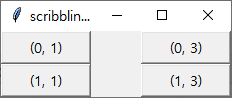
주석>>
위 그림과 같이 2번째 콜롬을 빈칸으로 채웠습니다.
'파이썬(Python) > tkinter' 카테고리의 다른 글
| [Python]tkinter로 파일 업로드 윈도우 만들기(File upload, window, download) #2 (0) | 2021.12.16 |
|---|---|
| [Python]tkinter로 파일 업로드 윈도우 만들기(File upload, window, download) #1 (0) | 2021.12.16 |
| Python tkinter - Scrollbar 예제와 사용방법 (0) | 2021.10.10 |
| 파이썬 tkinter - pack란? (간격, 배치, 정렬 방법) 예제로 쉽게 이해하기 (0) | 2021.09.18 |
| 파이썬 tkinter - grid란? (간격, 배치, 정렬 방법) 예제로 쉽게 이해하기 (0) | 2021.09.17 |